Ušetřete čas při úpravách fotek. Pomůže vám kopírování úprav

Není nic zbytečnějšího, než provádění stejných úprav na spoustě fotek pořád dokola. Proto Zoner Photo Studio X tyto úpravy udělá za vás. V modulu Vyvolat můžete úpravy z jedné fotky zkopírovat na všechny ostatní. Navíc je tu i řada klávesových zkratek a ikon, které přenášení úprav ještě více zjednoduší a zrychlí. Pojďme si ukázat, jak s nimi pracovat.
Každý fotograf má svůj pracovní postup, který mu vyhovuje. Řada fotografů se ale shoduje, že když upravují větší množství fotek z podobného prostředí, je praktické upravit jednu fotku co nejlépe a úpravy přenést na ostatní fotky. Série tak dostane jednotný vzhled. A navíc tímto postupem ušetříte spoustu času. Následně už jen doladíte u jednotlivých fotek drobné nedostatky.
Shrnutí klávesových zkratek pro přenášení úprav ve Vyvolat:
- Ctrl – Přenášení úprav na všechny následující fotky
- Alt – Přenášení úprav z předešlé fotky
- Shift – Přenášení úprav na všechny fotky ve složce
- Ctrl+C – Zkopírování všech úprav
- Ctrl+Shift+C – Zkopírování úprav s nastavením
Přeneste úpravy na další fotky ještě rychleji
V pravém panelu modulu Vyvolat v Zoner Photo Studiu X najdete ve spodní části řadu ikon na kopírování, vložení a obecně přenášení všech úprav z fotky na fotku.
Tyto ikony jsou navíc i u každé jednotlivé sekce vpravo od jejího názvu. Kliknutím na ně můžete kopírovat pouze úpravy například ze sekcí Expozice, Barva, Tonální křivka a ostatních. Jak tyto funkce používat a začít tak šetřit čas?
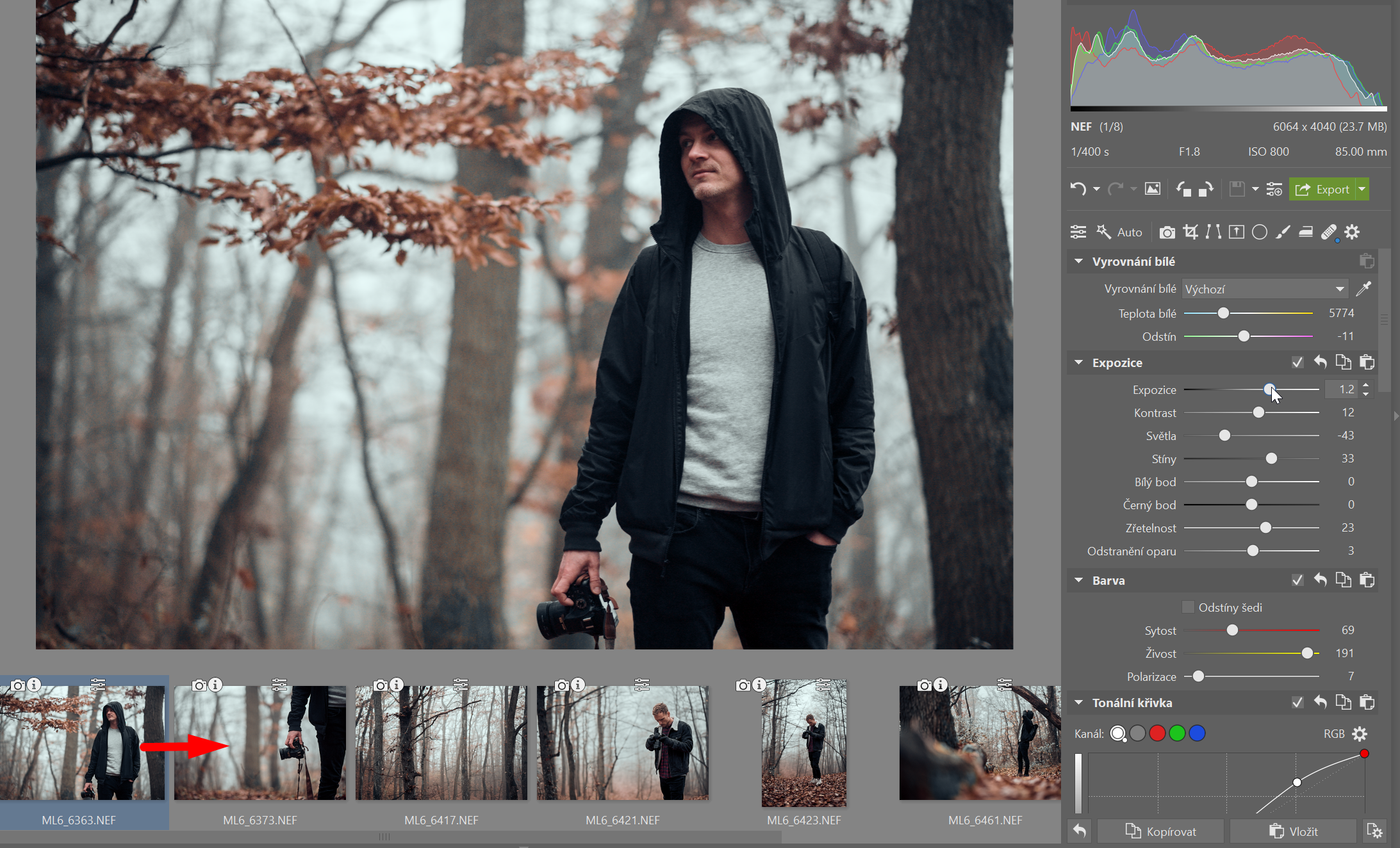
Používejte klávesové zkratky
Tento postup se v Zoner Photo Studiu X ještě zrychlí s používáním kláves Shift nebo Ctrl. Při držení jedné z těchto kláves můžete vidět, že ikony pro vkládání se mění.
Ve spodní části pravého panelu se stisknutím klávesy Shift objeví tlačítko na přenesení všech úprav na všechny soubory ve složce a s klávesou Ctrl vložení na všechny následující soubory.
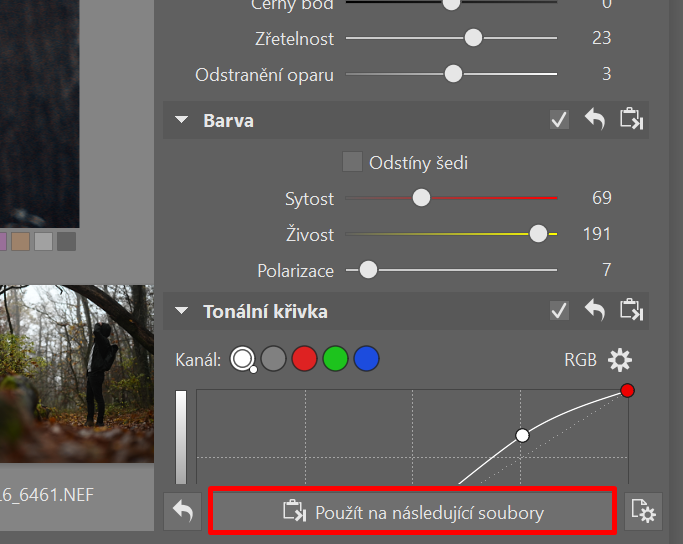
Kromě kompletního přenesení všech úprav, tyto vychytávky fungují i při přenášení úprav jednotlivých sekcí. Vpravo od názvu sekce jsou ikony pro kopírování, vložení, přenesení na všechny a podobně a zobrazují se podle použití kláves Shift, Ctrl nebo Alt. Pokud je parametr bez úprav, kopírovací ikony jsou skryté a vidíte pouze ikonu pro vložení.
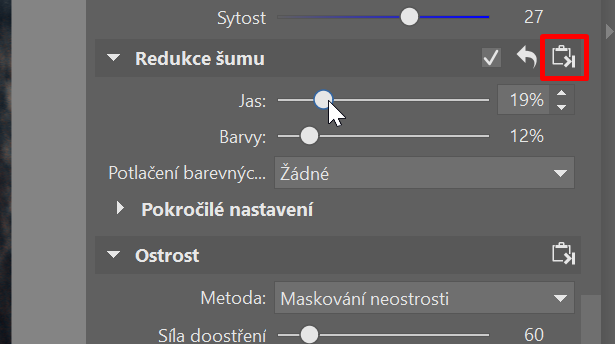
Typickým příkladem použití Ctrl je situace, kdy se večer začne stmívat a vy na fotoaparátu zvýšíte hodnotu ISO. Takže víte, že od aktuální fotky až do konce mohou fotky více šumět. Takže nastavíte Redukci šumu a u této sekce kliknete na ikonu přenesení na všechny následující fotky. Podobně to může být v interiéru s rozsvícením žárovek, kde měníte Vyrovnání bílé a podobně.
Přeneste úpravy z předchozí fotky
Často se stává, že máte za sebou podobné fotky a po překliknutí na další vidíte, že potřebují úplně stejnou úpravu. V takovém případě není potřeba dělat to stejné znovu nebo se vracet a kopírovat nastavení. Stačí, když stisknete klávesu Alt.
V dolní části panelu se objeví tlačítko Vložit z předchozího souboru. Výhoda tohoto přenášení je v tom, že nemusíte mít úpravy zkopírované. ZPS si pamatuje předchozí vybraný soubor, takže ušetříte čas.
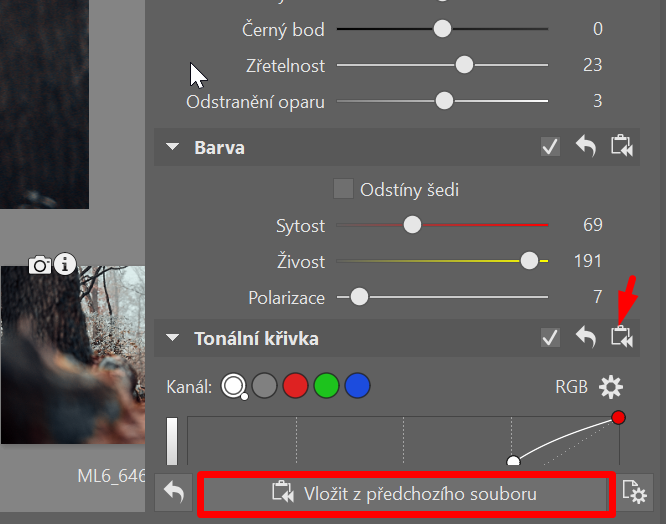
Mějte na paměti, že zde přenášíte úpravy ze souboru, který byl vybraný před aktuální fotkou. Nemusí se tedy vždy jednat o fotku, která je v sérii předchozí.
Nastavte si kopírování úprav podle sebe
Nestačí vám přenesení jedné sekce a vložení všech úprav najednou je příliš? V Zoner Photo Studiu X máte možnost kopírovat si konkrétní skupiny úprav. Tato funkce je dostupná po kliknutí na ikonu v pravém dolním rohu nebo klávesovou zkratkou Ctrl+Shift+C. Následně vyberete zaškrtávací políčka u jednotlivých sekcí a kliknete na Kopírovat. Po označení další jedné nebo více fotek vložíte úpravy tlačítkem Vložit (Ctrl+V).
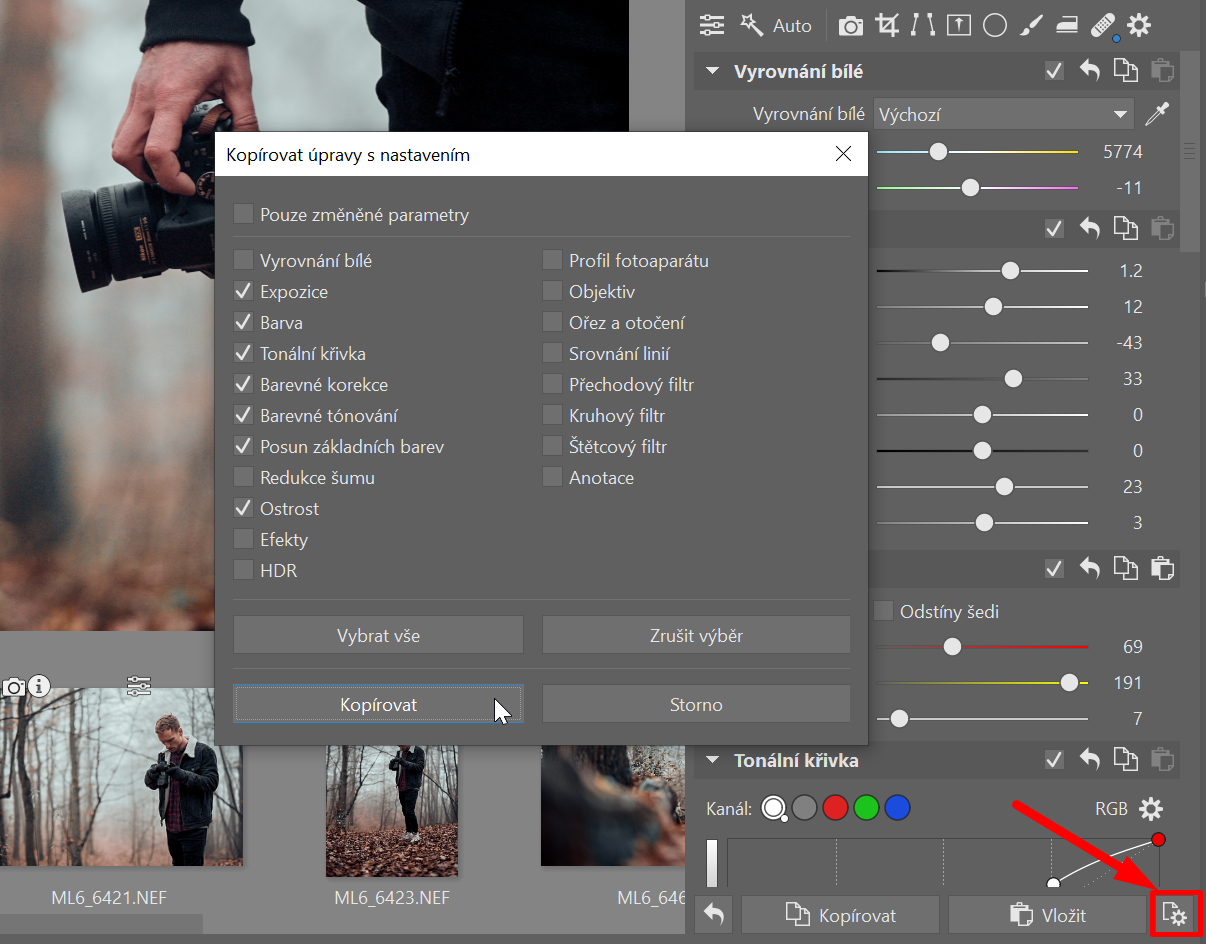
Stáhněte si Zoner Photo Studio X na 7 dní zdarma a ovládněte pohodlné přenášení úprav. Větší množství fotek tak upravíte ještě rychleji!